Како избацити иПад из режима опоравка помоћу УлтФоне-а? (ПОПРАВЉЕНО!!)
мисцеланеа / / August 25, 2022
Режим опоравка може бити потребан за решавање свих врста софтверских проблема, у распону од кратког трајања батерије до таблета који потпуно не реагује. Такође можете да користите режим опоравка ако не можете да ажурирате или вратите свој иПад. Али понекад се можете заглавити на екрану режима опоравка ако урадите нешто погрешно.
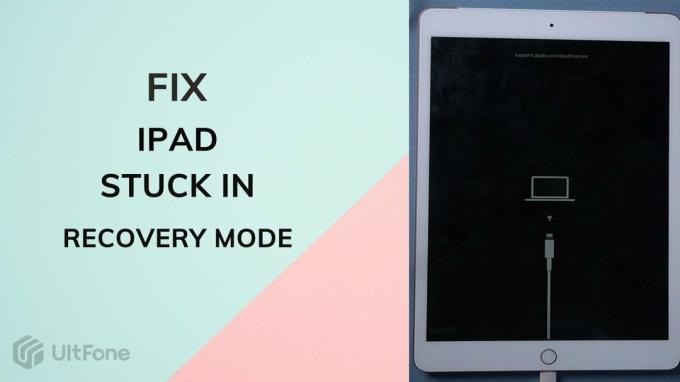
Па, налазимо да многи корисници дискутују на форумима да њихов режим опоравка иПада не ради или да иПад је заглављен у режиму опоравка. Зато смо одлучили да направимо овај водич. У овом водичу ћемо вам помоћи како да избаците иПад из режима опоравка користећи УлтФоне, па ако желите да се решите Режим опоравка иПад-а не ради питање прочитајте овај водич до краја.
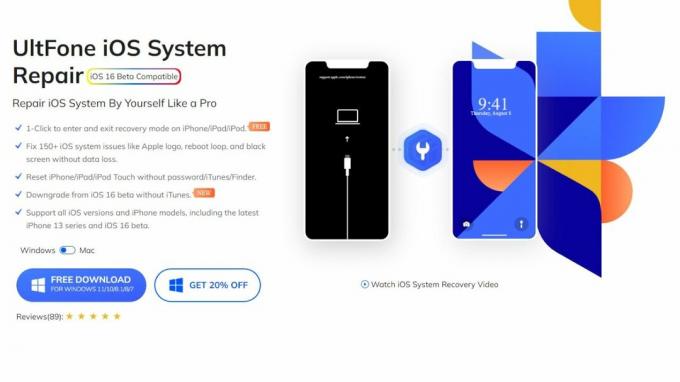
Садржај странице
-
иПад Рецовери Моде| Како избацити иПад из режима опоравка помоћу УлтФоне (ПОПРАВЉЕНО!!)
- Метод 1: иПад се заглавио у режиму опоравка? Користите иТунес да бисте га вратили.
- Метод 2: Како изаћи из иПад режима опоравка без иТунес-а?
- Како да поправите иПад Мини који се не укључује
- Закључак
иПад Рецовери Моде| Како избацити иПад из режима опоравка помоћу УлтФоне (ПОПРАВЉЕНО!!)
Јесте ли чули за Алат за поправку система УлтФоне иОС? Ако не, дозволите ми да вам кажем да у случају да се ваш иПад заглави на екрану режима опоравка, онда ће вам овај софтвер помоћи да решите овај проблем. Дакле, хајде да проверимо како да изађемо из режима опоравка иПад-а.
Метод 1: иПад се заглавио у режиму опоравка? Користите иТунес да бисте га вратили.
Могуће је вратити иПад на фабричка подешавања помоћу иТунес-а ако је заглављен у режиму опоравка. У случају да нисте направили резервну копију свог иПад-а пре коришћења ове методе, можете изгубити све податке и подешавања. Стога се препоручује да направите резервну копију иПад-а у иТунес-у како бисте сачували своје податке.
Огласи
Требало би да се уверите да имате најновији иТунес инсталиран на вашем рачунару и да је „пронађи мој иПад“ искључено у подешавањима>иЦлоуд. Ево неколико корака који ће вам помоћи.
- Биће вам потребан оригинални УСБ кабл да бисте повезали иПад са рачунаром.
- Биће вам потребан Мац или ПЦ да бисте покренули иТунес.
- Ваш иПад ће бити приказан у режиму опоравка када иТунес открије да га је рачунар открио. Да бисте користили иТунес са овим иПад-ом, морате га вратити. Да бисте започели враћање, кликните на ОК.
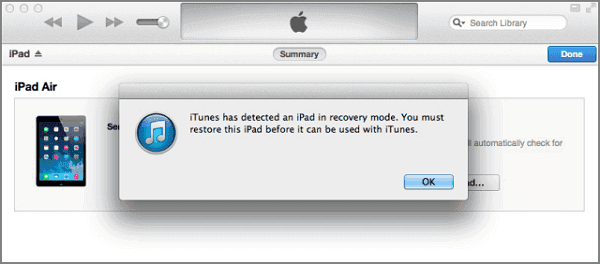
- Када вратите фабричка подешавања на иПад, он ће се поново покренути.
Метод 2: Како изаћи из иПад режима опоравка без иТунес-а?
Могуће је поправити неке проблеме са иОС системом помоћу иТунес-а, али ваши подаци ће бити избрисани. Насупрот томе, тхе УлтФоне иОС Систем Рецовери алат ће вам омогућити да поправите систем без брисања било чега од тога. Као додатни бонус, у поређењу са иТунес-ом, није вам потребно никакво техничко знање; све што вам треба је неколико кликова да довршите процес. Дакле, да видимо како:
Огласи
- Прво преузмите и инсталирајте УлтФоне иОС алатку за опоравак система.
- Покрените УлтФоне иОС софтвер за поправку, а затим повежите свој иПад са рачунаром. Када софтвер открије статус уређаја, он истиче дугме „Изађи из режима опоравка“ на почетном екрану. Када кликнете на њега, одмах ћете бити избачени из режима опоравка.

3. Након поновног покретања уређаја, ваш режим опоравка ће бити успешно окончан.
Више од 50 типова проблема са иОС-ом може да се реши помоћу ове функције за опоравак система, укључујући заглављивање, грешку, пад и замрзавање. Штавише, ваши подаци су сачувани, што иТунес не може.
Огласи
Како да поправите иПад Мини који се не укључује
Неисправан пуњач понекад може изазвати проблем. У већини случајева, ово је случај ако поседујете пуњач треће стране, који је склон квару. Међутим, ако овога пута то није случај, онда морате да следите ове кораке:
- Хард ресет би могао да помогне. Хард ресет може помоћи вашем иПад-у ако има проблема са софтвером. Можда би било вредно покушати ако имате иПад са софтверским проблемом.
- Могуће је да екран вашег иПад-а не ради чак и када је укључен. Надамо се да ће поновно покретање иПад-а решити овај проблем и требало би да га поново користите.
- Враћање вашег иПад-а може бити ваша једина опција ако претходно поменуте методе не успеју.
- Повежите свој МацБоок или лаптоп са Аппле каблом када је иТунес отворен.
- Уверите се да је иПад прикључен на ваш уређај док држите дугме за почетак.
- Требало би да држите руку на дугмету за почетак.
- Ако ради, требало би да видите иТунес лого.
- Када се појави иТунес лого, отпустите дугме за почетак.
- Када покренете свој иПад, требало би да видите поруку која показује да је у режиму опоравка.
- Када се појави упит за ресетовање на фабричка подешавања, кликните на њега.
Видео референца:
Па, у случају да вам је потребан видео водич на исту тему, можете да пређете на везу:
Закључак
Дакле, то је све о томе како да поправите ако је иПад заглављен у режиму опоравка. Надамо се да вам је софтвер који смо овде препоручили у овом чланку помогао да решите овај проблем. Режим опоравка, ресетовање уређаја и поправка оперативног система су све методе за улазак и излазак из режима опоравка. Користећи УлтФоне иОС алатку за поправку система, можете извршити операцију опоравка или враћања на било који иПхоне, иПад или иПод тоуцх за само неколико секунди. Зато вам топло препоручујемо да користите УлтФоне иОС алат за опоравак када је иПад заглавио у режиму опоравка.


![Како инсталирати Стоцк РОМ на Блацквиев А20 [Фирмваре Филе / Унбрицк]](/f/3a4a19a20c171fb5e2e213046f0c04b6.jpg?width=288&height=384)
![Како инсталирати Стоцк РОМ на Кзен Акис А1 [Фирмваре Фласх Филе / Унбрицк]](/f/f908ae9aa56da69c22f3990d33a64d4f.jpg?width=288&height=384)